Kuinka purkaa tai palauttaa OxygenOS Stock ROM -levy OnePlus 8 ja 8 Prossa
Asenna Varastorom / / August 05, 2021
Kaikista OEM-laitteista, jotka tarjoavat räätälöityä Android-käyttöjärjestelmän versiota, OxygenOS on onnistunut saamaan aikaan kunnollisen fanikannan ja todennäköisesti niin. Se on säilyttänyt runsaan tasapainon tarjoamalla tonnia mukautusominaisuuksia, mutta sisällyttämättä bloatware-näkökohtaa. Nämä mukautukset eivät rajoitu vain käyttöliittymän parantamiseen tai muuttamiseen. OnePlus-laitteilla tiedetään aina olevan melko kunnollinen kokemus myös mukautetusta kehityksestä. Näihin sisältyy tuki tonneille mukautetut ROM-levyt, erilaiset modit ja kehykset jne.
Mutta kaikki nämä asiat onnistuvat, tarvitset lukitsematon käynnistyslatausohjelma. Kun olet tehnyt sen, mikään ei estä sinua sukeltamasta syvälle Android-kehitysekosysteemiin. Kaikki ei kuitenkaan ole niin turvallista näiden tehtävien suorittamisen aikana, ja mahdollisuudet laitteiden joutumiseen bootloopiin tai muurattuun tilaan ovat aina olemassa. Siinä tapauksessa tämä opas on kätevä. Tänään näytämme sinulle, kuinka OnePlus 8: n ja Pro-muunnoksen tiili voidaan purkaa ja palauttaa se OxygenOS ROM -levylle. Mutta ennen kuin jatkat ohjeiden kanssa, katsotaanpa, mitä OnePlus 8 Pro, äskettäinen lisäys OnePlus-perheeseen, tarjoaa.

Sisällysluettelo
- 1 OnePlus 8 Pro: Mitä uutta
-
2 Irrota OnePlus 8 ja OnePlus 8 Pro ja palauta se OxygenOS ROM -levylle
- 2.1 Edellytykset
- 2.2 Lataukset OnePlus 8: lle
- 2.3 Lataukset OnePlus 8 Prolle
- 2.4 Ohjeet Unbrick OnePlus 8: n ja OnePlus 8 Pron purkamiseen
- 3 Johtopäätös
OnePlus 8 Pro: Mitä uutta
OnePlus-laitteilla on aina tämä ainutlaatuinen myyntiennuste monipuolisten laitteiden virrasta edulliseen hintaan. Ja tällä kertaa se ei ole erilainen. OnePlus 8: n ja 8 Pron julkaisun myötä saat kaksi laitetta. Jälkimmäisestä puhuttaessa on 6,78 tuuman Fluid AMOLED -näyttö, jonka tarkkuus on 1440 x 3168 pikseliä. Lisäksi sen 120 Hz: n virkistystaajuus on yhtä vaikuttava. Laitteen kannen alla on kahdeksanytiminen Qualcomm SM8250 Snapdragon 865 -piirisarja. Pelirintamalla saat Adreno 650: n, joka on tällä hetkellä luokkansa paras. Samoin OnePlus 8 Pro on saatavana kahtena eri vaihtoehtona: 128 Gt: n 8 Gt: n RAM-muistia ja 256 Gt: n 12 Gt: n RAM-yhdistelmää.
Kameralle tullessasi saat nelikameran asetukset 48 MP, f / 1.8 (laajakulmaobjektiivi), 8 MP, f / 2.4, (teleobjektiivi), 48 MP, f / 2.2, (ultralaaja objektiivi) ja 5 MP, f / 2.4, (syvyysanturi). He pystyvät tallentamaan videoita jopa [sähköposti suojattu]/60fps. Etupuolella saat 16 megapikselin, f / 2,5, (laaja objektiivi), joka tallentaa videoita [sähköposti suojattu] Kaikkia näitä ominaisuuksia tukee 4510 mAh: n akku, joka riittää vastaamaan jokapäiväisiin tarpeisiisi. Laite tukee myös 30 W: n pikalatausta ja sen mukana OnePlus on ensimmäistä kertaa ottanut käyttöön myös langattoman lataustekniikan (myös 30 W: n teholla).
Irrota OnePlus 8 ja OnePlus 8 Pro ja palauta se OxygenOS ROM -levylle
Kun OnePlus 8: n ympärillä on niin paljon mukautettua kehitystä ja se on Pro-muunnos, se on kaikkea muuta kuin ilmeistä, että monet tekniset nörtit käyttävät sitä täysimääräisesti. Esimerkiksi on mukautettuja ROM-levyjä ja joitain mukautettuja ytimiä suorittimen ylikellottamiseen tai ylikellottamiseen, dt2w: n käyttöönottoon ja muihin ominaisuuksiin. Lisäksi, jos juuret laitteen kautta Magisk, sitten voit kokeilla monia sen tarjoamia moduuleja. Mutta kaikkien näiden toimintojen tekemiseen liittyy riskitekijä.
Joitakin yleisimpiä ovat laitteen saaminen muurattuun tai käynnistystilaan. Syy samaan voisi olla monta. Esimerkiksi, jos unohdat yhden tai kaksi vaihetta vilkuttaessasi tiedostoa tai välähtää yhteensopimaton tiedosto, laitteesi on ehdottomasti vaarassa. Mutta älä huoli. Jos näin tapahtuu, voit ottaa alla olevien ohjeiden avulla irti OnePlus 8: n ja OnePlus 8 Pron tiilistä ja palauttaa sen OxygenOS ROM -levylle. Tarkistetaan se.
Edellytykset
Ennen kuin aloitamme vaiheet, varmista, että täytät alla olevat vaatimukset.
- Koska laitteesi on muurattu, et voi ottaa normaalia Android-varmuuskopiota. Jos kuitenkin olet asentanut TWRP-palautuksen ja pääset käyttämään sitä, tee a Nandroid-varmuuskopio etukäteen.
- Lataa laite vähintään 60%: iin äkillisen sammumisen välttämiseksi prosessin aikana.
- Lataa USB-ohjaimet OnePlus 8: lle ja OnePlus 8 Prolle.
- Jos vilkkuvat ristikkäin (esimerkiksi siirtymällä Euroopasta Intian laiteohjelmistoon), tee sitten varmuuskopio /persist osio, muuten saatat kohdata ongelmia sormenjäljen kanssa. Mainittu varmuuskopiointi voidaan tehdä TWRP: n kautta. Voit tehdä tämän käynnistämällä laitteesi TWRP Recovery -ohjelmaan ja napauttamalla Varmuuskopioida. Valitse sitten / jatkuva osio ja luo varmuuskopio pyyhkäisemällä oikealle.
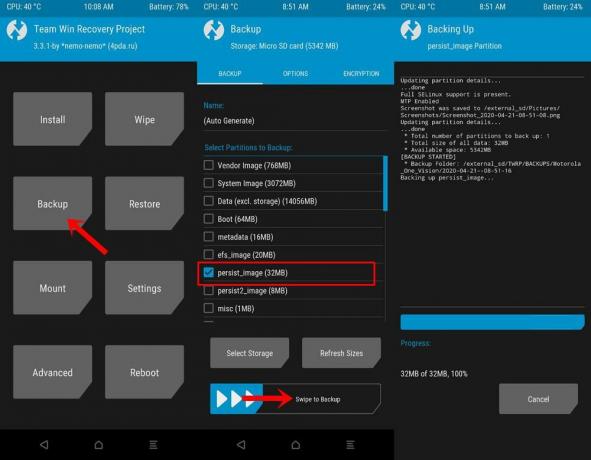
- Varmista myös, että sinulla on uusimmat Qualcomm-ohjaimet asennettuna. Voit liittää muuratun OnePlus 8 Pron tietokoneeseen EDL-tilassa (katso ohjeet alla oleviin vaiheisiin). Mene sitten Laitehallinta ja katso, näytetäänkö laite nimellä QDLOADER 9008 tai QHUSB_BULK. jos se on entinen, niin se on kaikki hyvää. Muussa tapauksessa, jos se näkyy muodossa QHUSB_BULK, joudut päivittämään Qualcomm-ohjaimet. Joten lataa uusimmat Qualcomm-ohjaimet ja edetä eteenpäin.
Joten tämä on kaikki mitä tarvittiin tähän oppaaseen. Lataa nyt alueellesi sopivan OnePlus-laitteen työkalut alla olevasta osiosta. Sen jälkeen seuraa alla olevia vaiheita poistaaksesi OnePlus 8 ja 8 Pron tiilet ja palauttamalla sen OxygenOS ROM -levylle.
Lataukset OnePlus 8: lle
Lataa alueesi mukainen MSMDownload Tools alhaalta. Kiitokset Some_Random_Username näitä työkaluja varten.
IN21BA-työkalut (eurooppalainen laiteohjelmisto):
Android 10: OOS 10.5.1 | OOS 10.5.2 | OOS 10.5.4 | OOS 10.5.6
IN21AA-työkalut (kansainvälinen laiteohjelmisto):
Android 10: OOS 10.5.3| OOS 10.5.4| OOS 10.5.7
IN21DA-työkalut (intialainen laiteohjelmisto):
Android 10: OOS 10.5.3| OOS 10.5.4
Lataukset OnePlus 8 Prolle
Lataa firmware-aluettasi vastaava MSM-lataustyökalu alhaalta. Jälleen hyvitykset menevät Some_Random_Username näitä työkaluja varten.
OnePlus 8 Pro: IN11BA-työkalut (Eurooppalainen laiteohjelmisto) IN11AA-työkalut (Kansainvälinen laiteohjelmisto) IN11DA-työkalut (Intialainen laiteohjelmisto)
Ohjeet Unbrick OnePlus 8: n ja OnePlus 8 Pron purkamiseen
- Käynnistä MsmDownloadTool V4.0 tietokoneellasi.
- Napsauta nyt kirjautumisnäytössä Muu avattavasta valikosta ja napsauta Seuraava.
- Napsauta seuraavassa avautuvassa ikkunassa kohdetta ja valitse O2, jos käytät Kansainvälinen työkalu. Toisaalta, jos olet menossa eteenpäin intialainen työkalu, valitse Intia. Tai valitse EU samalla kun käytät eurooppalaisia työkaluja.
- Katkaise laitteesta virta ja käynnistä se Qualcommin hätälataustila tai EDL-tila. Tee se painamalla Ääni kovemmalle ja Äänenvoimakkuutta pienemmälle näppäimiä yhdessä muutaman sekunnin ajan.
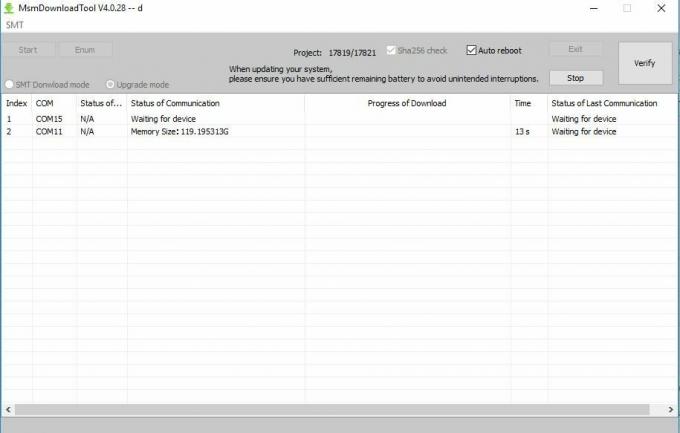
- Kun laite on käynnistetty EDL-tilaan, liitä laite tietokoneeseen USB-kaapelilla. On suositeltavaa käyttää virallista USB-kaapelia, joka tuli pakkauksesta.
- Napsauta seuraavaksi Enum varmista, että laitteesi on havaittu, ja kun se on valmis, paina Alkaa. Odota noin 5 minuuttia. Varaston laiteohjelmisto vilkkuu nyt ja laite palaa normaaliin toimintakuntoon.
Johtopäätös
Tällä tavoin päätämme oppaan siitä, miten OnePlus 8 ja 8 Pro voidaan vapauttaa ja palauttaa se OxygenOS ROM -levylle. Muista noudattaa jokaista vaihetta täsmälleen kuten mainittiin. Joissakin tapauksissa saatat saada Saharan epäonnistuneen viestinnän virheen. Jos näin tapahtuu, irrota laite pistorasiasta ja käynnistä se pikakäynnistystilaan. Sammuta nyt laite ja odota noin 15 sekuntia, kun laite on käynnistetty takaisin Qualcomm EDL -tilaan. Sen lisäksi voit kokeilla myös USB 2.0 -porttia 3.0: n sijaan.
Muut aiheeseen liittyvät artikkelit
- Bootloaderin uudelleenlukeminen OnePlus 8 ja 8 Prossa
- OnePlus 8 -osakkeen laiteohjelmakokoelmat [Takaisin varastolevylle]
- OnePlus 8 Pro -osakkeen laiteohjelmakokoelmat [Takaisin varastoluetteloon]
- Lataa uusimmat OnePlus 8 USB -ohjaimet ja ADB Fastboot Tool
- Mikä OnePlus 8 on vedenpitävä? Onko OnePlus 8 tai 8 Pro vettä ja pölyä kestävä?
Lähde: XDA [1,2]



